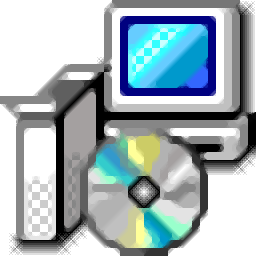
hexedit HEXEDIT(ASCII十六进制编辑工具)
v1.0 绿色版- 软件大小:1.25 MB
- 更新日期:2020-08-01 12:28
- 软件语言:英文
- 软件类别:编程工具
- 软件授权:免费版
- 软件官网:待审核
- 适用平台:WinXP, Win7, Win8, Win10, WinAll
- 软件厂商:

软件介绍 人气软件 下载地址
hexedit是一款以ASCII和十六进制显示文件,该文件可以是一个管理器,主要集成在开发工具中使用,注册一次读取一个文件,用户可以修改文件并进行搜索,通过仅将文件的一部分读取到RAM,即可支持无限的文件大小,提供了用于位屏蔽搜索的补丁;用户在使用此工具时可以用ASCII或十六进制进行编辑,可以使用Tab在两者之间切换,如果文件是只读的,则不能编辑它,尝试编辑只读文件时,将显示一条消息,提示您该文件不可写;修改以粗体显示,直到保存;modeline指示您是否已修改文件;可以搜索ASCII或十六进制的字符串,如果找到该字符串,则光标将移动到匹配位置的开头,如果搜索失败,则会显示一条消息未找到告诉您;可以通过按一个键来取消搜索,以十六进制进行的搜索有点令人困惑,用户必须提供带有偶数个字符的十六进制字符串,然后可以逐字节进行搜索。如果要搜索一个长数字,则必须知道该数字的内部表示形式,并提供其在内存中的方式;在搜索之前,系统会询问您是否要保存更改以及文件是否已编辑;需要的用户可以下载体验
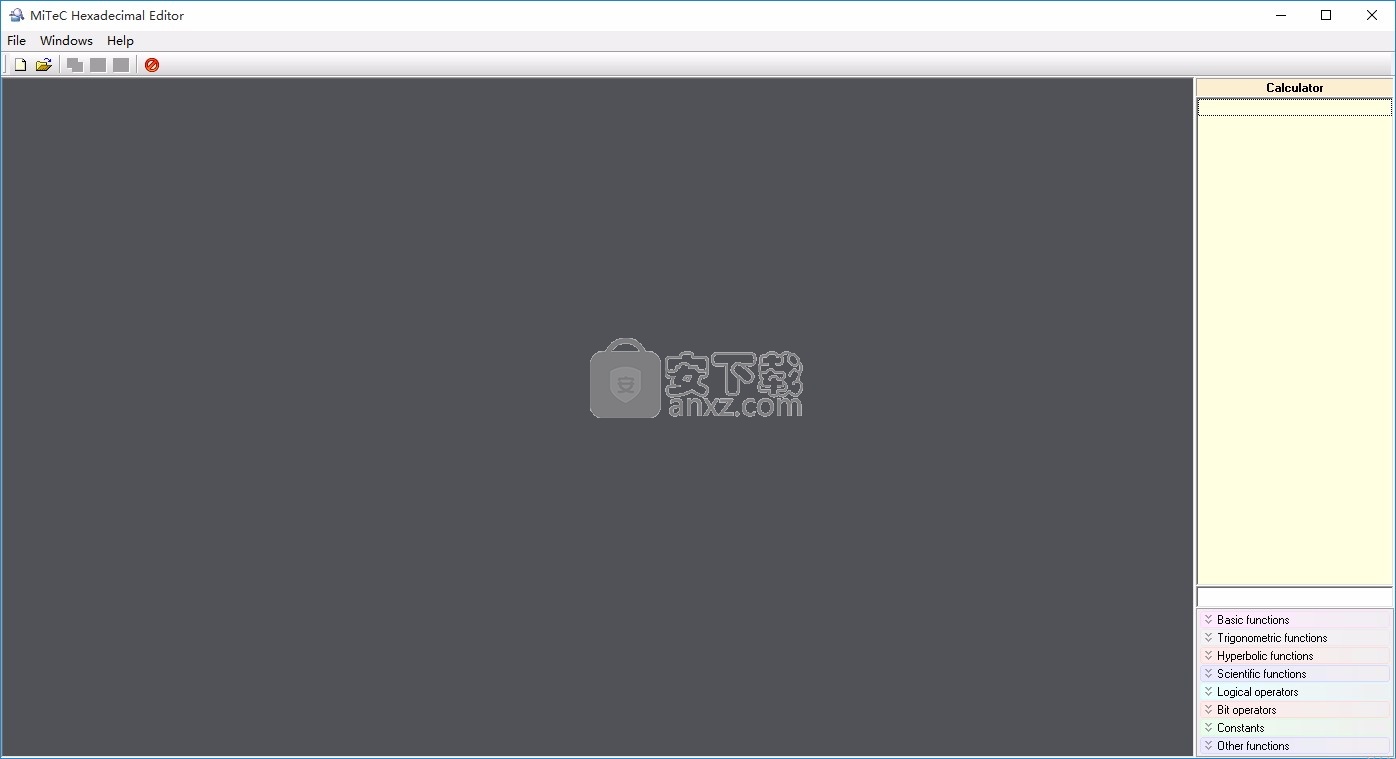
软件功能
不断更新的属性显示(选项卡对话框)
监视/编辑超过60个文件/字节/数字/日期值
8种浮点格式,15种日期格式
十进制8/16/32/64位整数(有符号/无符号)
自定义工具栏,键盘,上下文菜单...
所有文件对话框的可自定义过滤器(文件类型)列表
十六进制文本,Motorola-S和Intel-hex导入/导出
CRC-32,CRC-CCITT和选择的校验和
高级模板几乎可以处理任何类型的文件
模板可以具有可变长度和可选部分
包含的模板:GIF,SWF,BMP,DBF,JPG等
最近的文件对话框最多可存储20000个文件的信息
在跳转工具和模板中使用类似C的表达式
与文件和地址关联的无限书签
高级查找(和替换选项),包括范围:将整个文件,所有打开的文件标记为EOF;
全部书签,全部替换,对齐,通配符/位掩码
编辑大于4 GB(> 2,32)的文件
软件特色
无限撤消(包括光标移动),撤消更改
窗口选项卡可查看/跳转到任何打开的窗口
荧光笔模式可记住重要字节
内置计算器,与宏集成
自动调整,十六进制/十进制地址,OVR / INS,RO等
将文件拖放到主窗口中
后台搜索(使用低优先级线程)
状态栏中的后台搜索进度/计数
配置所有颜色,保存为配色方案
能够显示IBM / OEM(MSDOS)图形
轻松更改字体,增加/减小字体大小
打印机页边距,页眉/页脚等和打印预览
完整的剪贴板支持:二进制,ASCII等
易于使用“查找工具”进行十六进制/文本搜索
解决快速跳转的工具
比较文件或同一文件的一部分
从“打开”对话框/ cmd行中打开多个文件
全面的EBCDIC支持(包括剪切/粘贴等)
具有错误级别的按键宏
使用说明
当十六进制的,只有编辑0,1,...,9, 一个,b,...,˚F,甲,乙,... ˚F是合法的。其他键是未绑定的。第一次按下未绑定的键时,会弹出帮助。除非您直接致电帮助(使用F1),否则它不会再次弹出。
在ascii中编辑时,您会发现很难输入绑定到函数的字符,例如 /。解决方案是使用带引号的插入功能Ctrl + Q,带引号的插入功能后的键不由hexedit处理(例如emacs的带引号的插入,或C中的\\字符)。
Modeline
在显示屏的底部,有Modeline(从emacs复制)。
与emacs一样,您具有-,**和%%的指示,表示未修改,已修改和只读。然后,您将拥有当前正在编辑的文件的名称。
它旁边是光标在文件中的当前位置,后跟文件的总大小。设备的总文件大小不太正确。
在--sector模式下,它显示光标所在的扇区。
选择,复制,粘贴,填充
首先,选择要复制的缓冲区部分:开始在所需位置设置标记。
然后转到要复制的区域的末尾(可以使用转到功能和搜索功能)。
然后复制它。然后,您可以将复制的区域粘贴到当前文件或另一个文件中。
您也可以用字符串或字符填充所选区域:开始选择要填充的块(设置标记,然后移到块的末尾),然后调用填充功能(F12)。
hexedit询问您要使用块填充的字符串。
该代码未针对大量填充进行调整,因为它会将修改保留在内存中,直到您将其保存为止。
这就是为什么hexedit会在您尝试填写较大内容时警告您的原因。
设置标记后,选择以反向模式显示。
请注意,复制的区域包含复制时所做的修改。
但是,如果撤消修改,则不会更改复制缓冲区的内容。似乎很明显,但是值得一提。
无论是否处于--sector模式,滚动方式都不同。
在正常模式下,滚动是逐行进行的。在扇区模式下,滚动是逐扇区进行的。
在两种模式下,您都可以使用Esc + L强制显示从指定位置开始。
人气软件
-

redis desktop manager2020.1中文 32.52 MB
/简体中文 -

s7 200 smart编程软件 187 MB
/简体中文 -

GX Works 2(三菱PLC编程软件) 487 MB
/简体中文 -

CIMCO Edit V8中文 248 MB
/简体中文 -

JetBrains DataGrip 353 MB
/英文 -

Dev C++下载 (TDM-GCC) 83.52 MB
/简体中文 -

TouchWin编辑工具(信捷触摸屏编程软件) 55.69 MB
/简体中文 -

信捷PLC编程工具软件 14.4 MB
/简体中文 -

TLauncher(Minecraft游戏启动器) 16.95 MB
/英文 -

Ardublock中文版(Arduino图形化编程软件) 2.65 MB
/简体中文


 Embarcadero RAD Studio(多功能应用程序开发工具) 12
Embarcadero RAD Studio(多功能应用程序开发工具) 12  猿编程客户端 4.16.0
猿编程客户端 4.16.0  VSCodium(VScode二进制版本) v1.57.1
VSCodium(VScode二进制版本) v1.57.1  aardio(桌面软件快速开发) v35.69.2
aardio(桌面软件快速开发) v35.69.2  一鹤快手(AAuto Studio) v35.69.2
一鹤快手(AAuto Studio) v35.69.2  ILSpy(.Net反编译) v8.0.0.7339 绿色
ILSpy(.Net反编译) v8.0.0.7339 绿色  文本编辑器 Notepad++ v8.1.3 官方中文版
文本编辑器 Notepad++ v8.1.3 官方中文版 






